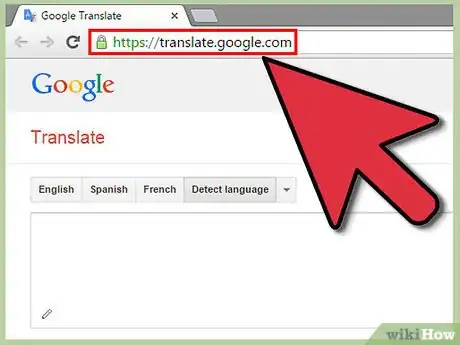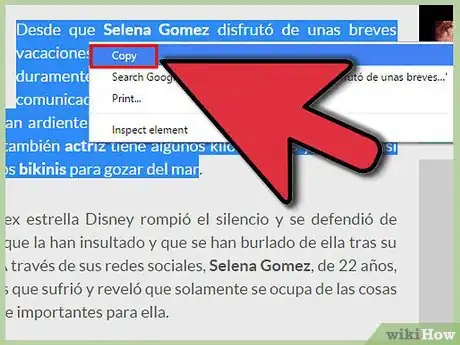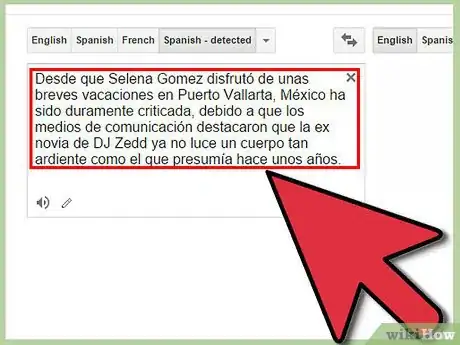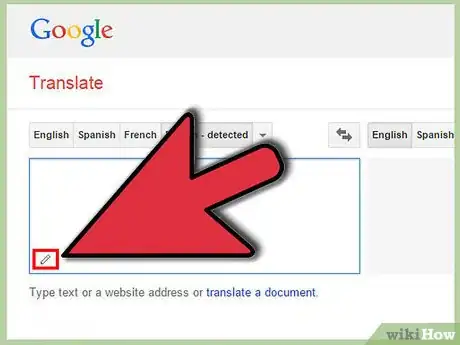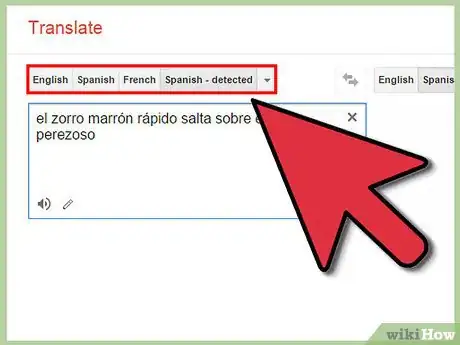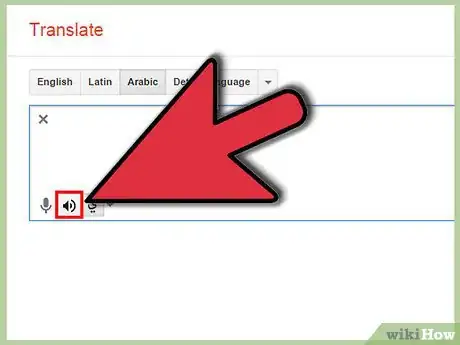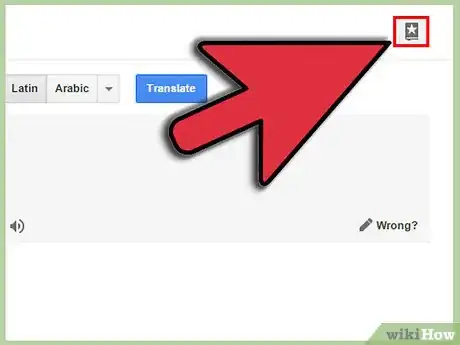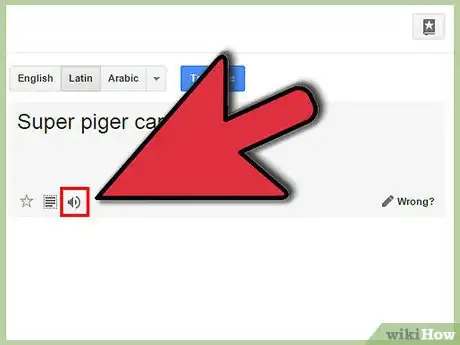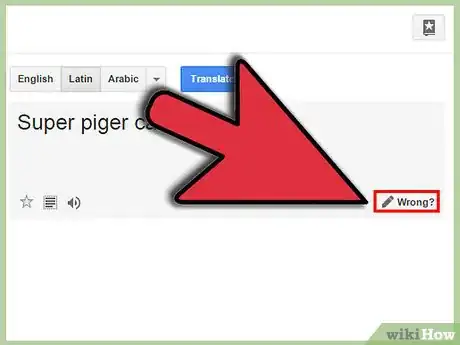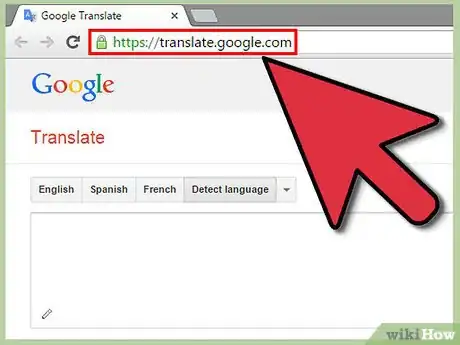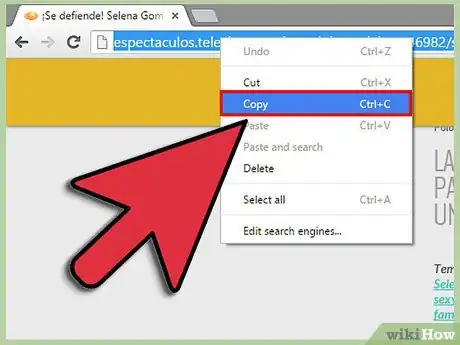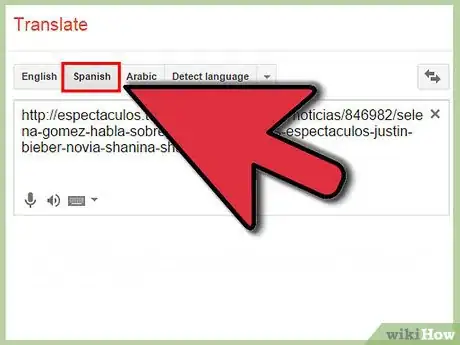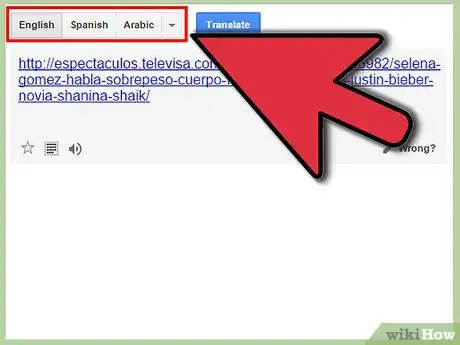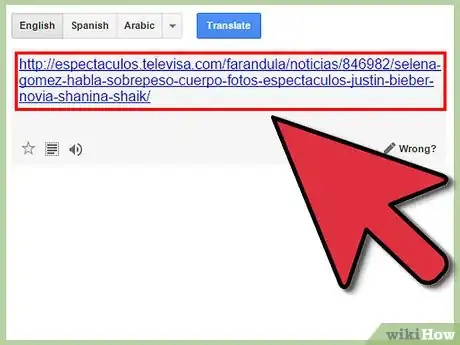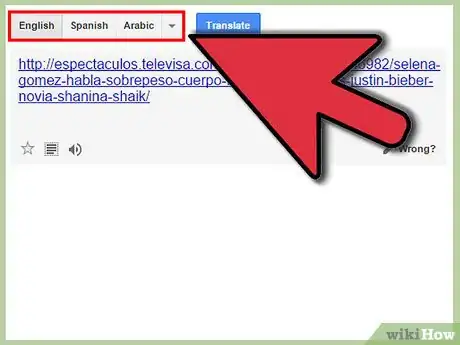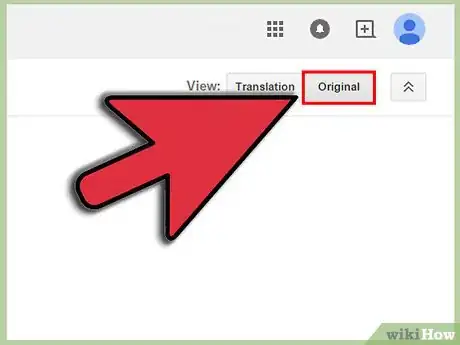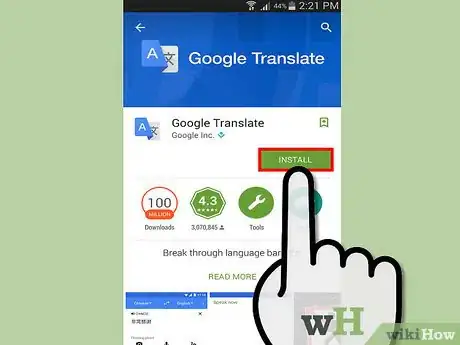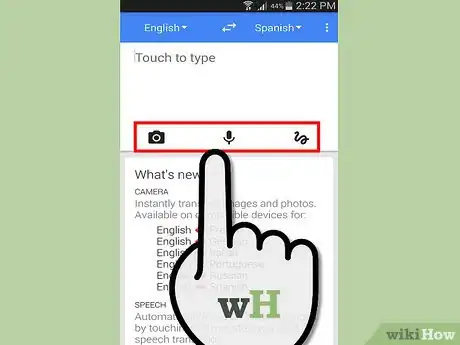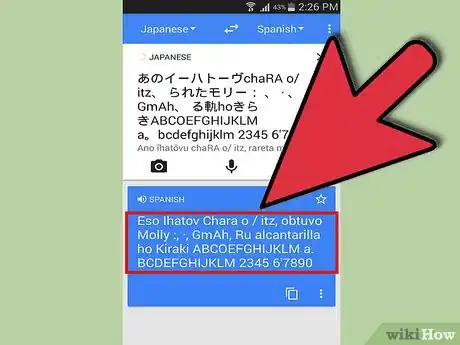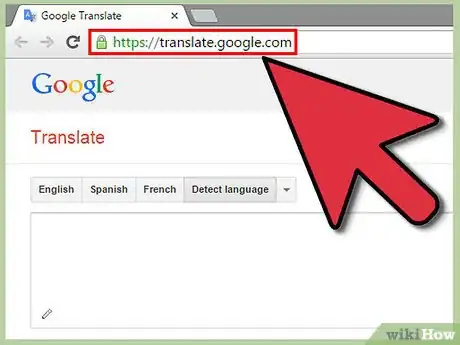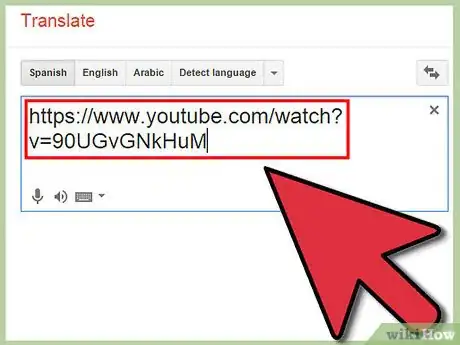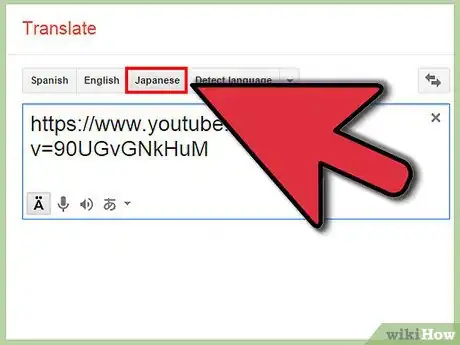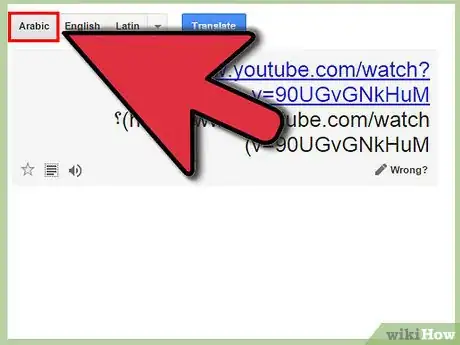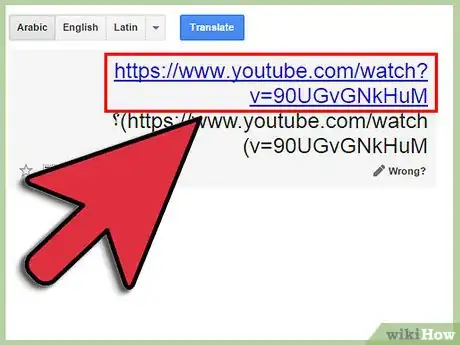X
wikiHow est un wiki, ce qui veut dire que de nombreux articles sont rédigés par plusieurs auteurs(es). Pour créer cet article, des auteur.e.s volontaires ont participé à l'édition et à l'amélioration.
Cet article a été consulté 107 289 fois.
Internet vous donne accès à un univers entier d’information, mais une grande majorité est probablement dans une langue que vous ne comprenez pas. C'est là que Google Traduction entre en jeu. Vous pouvez l'utiliser pour traduire de petites quantités de texte, ou pour traduire un site web en entier. Vous pouvez même l'utiliser pour contourner, dans la mesure du possible, des blocages sur YouTube et sur d’autres sites.
Étapes
Méthode 1
Méthode 1 sur 4:Traduire un bloc de texte
Méthode 1
-
1Ouvrez le site web Google Traduction. Vous pouvez y accéder à l'adresse translate.google.com.
- Google Traduction n'est pas un traducteur parfait. Dans bien des cas, la structure de la phrase ne sera pas traduite correctement, la rendant bizarre ou incorrecte dans l'autre langue. Google Traduction devrait être utilisé comme un guide pour comprendre les concepts de base d'un texte, non pas en tant que traduction fidèle.
-
2Copiez le texte que vous voulez traduire. Vous pouvez copier du texte à partir de n'importe quelle source, y compris à partir de documents et d'autres sites web. Vous pouvez également taper le texte vous-même.
-
3Collez ou tapez le texte que vous voulez traduire dans le champ de gauche sur la page de Google Traduction.
-
4Cliquez sur le bouton « Écriture manuscrite » pour dessiner des caractères. Il ressemble à un crayon en bas du champ de texte. C’est particulièrement utile pour les langues non latines.
-
5Sélectionnez la langue du texte que vous avez collé si Google Traduction ne détecte pas automatiquement la bonne langue. Vous pouvez cliquer sur le bouton « ▼ » pour voir toutes les langues disponibles.
-
6Cliquez sur le bouton « Ä » pour afficher le texte en caractères latins. C’est particulièrement utile pour les langues non latines comme le japonais ou l'arabe.
-
7Cliquez sur le bouton « Écouter » pour entendre le texte collé. Ceci peut être très utile pour apprendre la bonne prononciation.
-
8Regardez le texte traduit dans le champ de droite. Par défaut, Google va traduire dans votre langue personnelle, quelle qu’elle soit. Vous pouvez sélectionner différentes langues à l'aide des boutons situés au-dessus du champ.
- Si la traduction n'apparaît pas automatiquement, cliquez sur le bouton « Traduire ».
-
9Enregistrez la traduction dans votre lexique. Votre Lexique est une collection de traductions que vous avez sauvegardées pour une utilisation future. Vous pouvez accéder à votre Lexique en cliquant sur le bouton Lexique au-dessus du champ de droite.
-
10Cliquez sur le bouton « Écouter » en dessous de la traduction pour l’entendre.
-
11Corrigez une traduction si vous remarquez une erreur. Cliquez sur le bouton « Faux ? » si vous détectez une erreur. Faites la correction et cliquez sur le bouton « Contribuer », et votre correction sera peut être appliquée dans Google Traduction [1] .Publicité
Méthode 2
Méthode 2 sur 4:Traduire un site web
Méthode 2
-
1Ouvrez le site web Google Traduction. Vous pouvez y accéder à l'adresse translate.google.com.
-
2Copiez l'URL complète du site web que vous voulez traduire. L'URL est l’adresse, et elle peut être trouvée dans la barre d'adresse. Soyez sûr de copier l’adresse au complet.
-
3Collez l'URL dans le champ gauche de Google Traduction.
-
4Sélectionnez la langue du site web à l’aide des boutons situés en haut. Google Traduction ne détecte pas toujours très bien les langues d’un site web, choisissez donc manuellement la langue du site. Vous pouvez voir toutes les langues disponibles en cliquant sur le bouton « ▼ ».
-
5Sélectionnez la langue dans laquelle vous souhaitez que la page soit traduite. Par défaut, Google va traduire dans votre langue personnelle, quelle qu’elle soit. Vous pouvez sélectionner différentes langues à l'aide des boutons au-dessus du champ.
-
6Cliquez sur le lien dans le champ de droite pour ouvrir la page traduite. Google Traduction va essayer de traduire le texte sur la page, mais il pourrait ne pas être capable de tout traduire. Il ne va pas non plus traduire le texte dans les images.
-
7Modifiez la langue de traduction en utilisant les boutons situés dans la partie supérieure de la page. Vous pouvez traduire dans n’importe quelle langue prise en charge par Google Traduction.
-
8Cliquez sur le bouton « Original » pour revenir à la page d'origine. Vous pouvez utiliser cette option pour alterner rapidement entre les deux versions.Publicité
Méthode 3
Méthode 3 sur 4:Avec l’application mobile
Méthode 3
-
1Téléchargez l’application Google Traduction. Vous pouvez l'obtenir gratuitement à partir de la boutique de votre appareil mobile.
-
2Décidez de la manière avec laquelle vous voulez entrer le texte. Vous pouvez entrer quelque chose à traduire de plusieurs façons.
- Taper : touchez le champ pour saisir le texte à traduire. Vous verrez la traduction apparaitre au fur et à mesure que vous tapez.
- Caméra : appuyez sur le bouton Appareil photo pour prendre une photo du texte à traduire. Google Traduction va essayer d'analyser le texte et de le traduire, soyez-donc sûr de maintenir votre appareil immobile.
- Parole : appuyez sur le bouton Microphone pour prononcer une phrase que vous voulez traduire.
- Écriture manuscrite : appuyez sur le bouton avec un gribouillage pour dessiner des caractères avec votre doigt. C’est utile pour les caractères non latins.
-
3Acceptez une traduction. Après avoir saisi votre texte à traduire, vous verrez le résultat apparaitre. Appuyez sur le bouton « → » pour charger la traduction dans l'interface principale. Vous verrez les caractères latins si c'est le cas, et vous pourrez appuyer sur l’Étoile pour ajouter la traduction à votre Lexique.
- L'icône d’un Dictionnaire va également apparaitre pour la plupart des phrases.
Publicité
Méthode 4
Méthode 4 sur 4:Contourner des blocages sur YouTube
Méthode 4
-
1Ouvrez le site web Google Traduction. Vous pouvez y accéder à l'adresse translate.google.com.
- Le site web de Google Traduction ouvre YouTube à l’intérieur du site de Google Traduction, vous permettant éventuellement d’accéder à YouTube s’il a été bloqué. Cette méthode peut également fonctionner avec d'autres sites bloqués, mais la connexion ne sera pas sécurisée.
-
2Collez l'URL de la vidéo YouTube que vous voulez voir dans le cadre de gauche.
-
3Sélectionnez n'importe quelle langue dans la liste des langues disponibles sauf « Détecter la langue ». La page ne se chargera pas si vous sélectionnez « Détecter la langue ».
-
4Sélectionnez une langue différente pour le champ de texte de droite. La langue que vous choisirez n’affectera pas le signal vidéo, mais choisir la même langue que celle vous avez choisie à l’étape précédente provoquera une erreur.
-
5Cliquez sur le lien dans le champ de droite pour charger la vidéo. Les commentaires peuvent se retrouver dans la mauvaise langue, mais vous devriez être en mesure de charger la vidéo sans problèmes.Publicité
À propos de ce wikiHow
Publicité